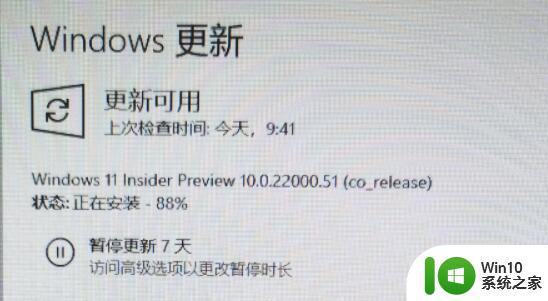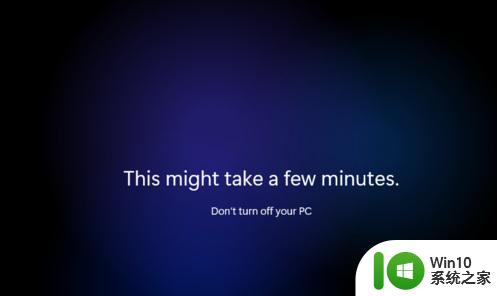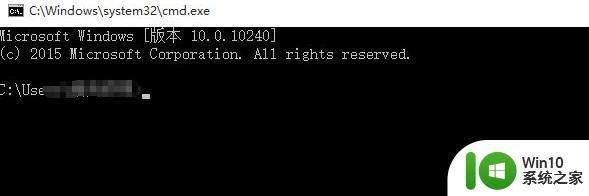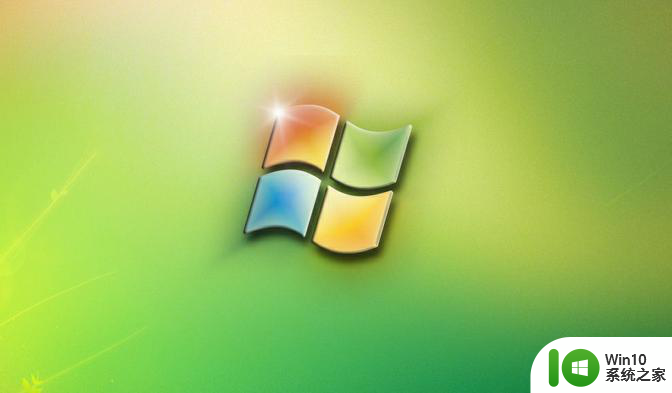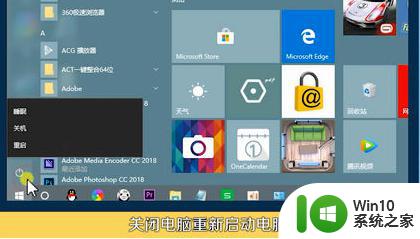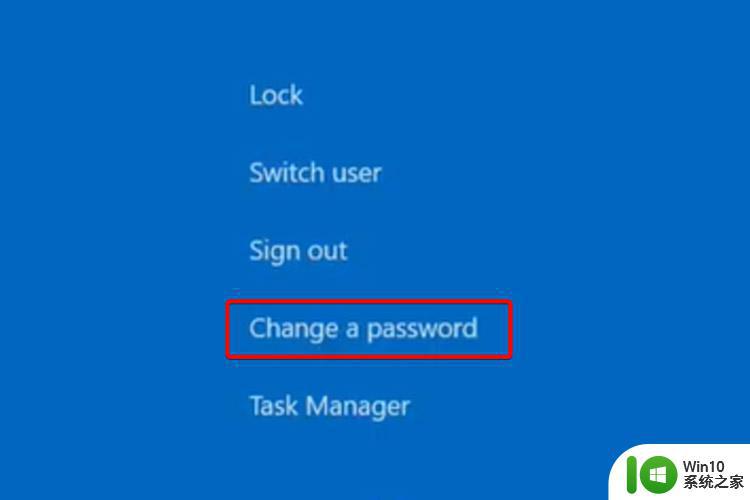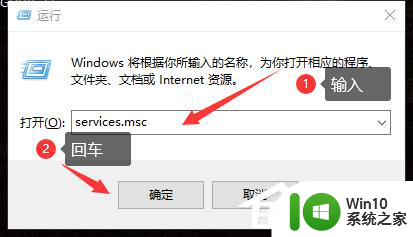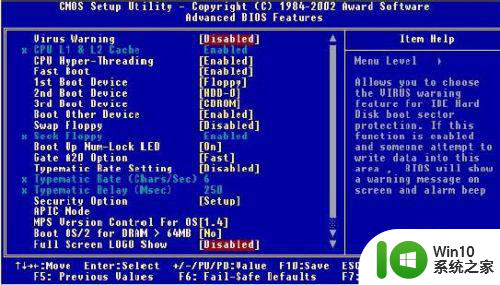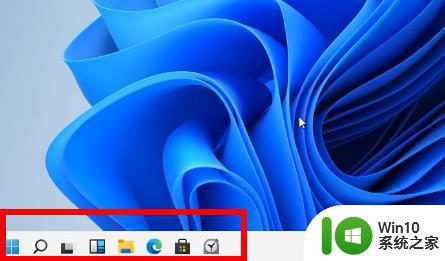装win11后在用户名界面卡住怎么办 win11系统安装过程中卡在用户名输入界面的解决方法。
更新时间:2023-04-29 09:55:25作者:yang
装win11后在用户名界面卡住怎么办,在安装win11系统时,有些用户可能会遇到卡在用户名输入界面的问题。这种情况下,电脑可能会无法响应,使用户感到非常困扰。那么该如何解决这个问题呢?下面就为大家详细介绍一下具体方法。
具体方法如下:
1、如果我们卡在用户名界面,那么需要强制重启电脑并重新进行安装。
2、安装引导进入如下界面的时候,选择上方的“为个人使用进行设置”
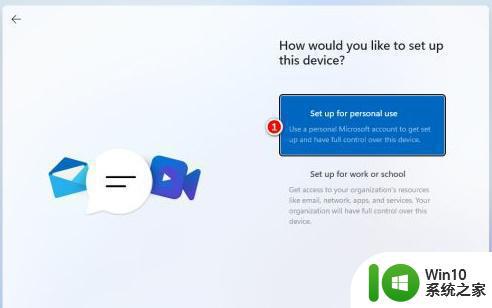
3、然后在这里选择“登录选项”如图所示。
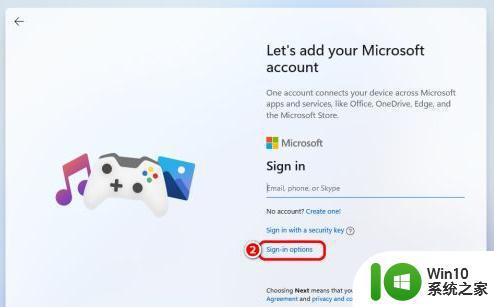
4、接着在其中选择使用离线账号登录。
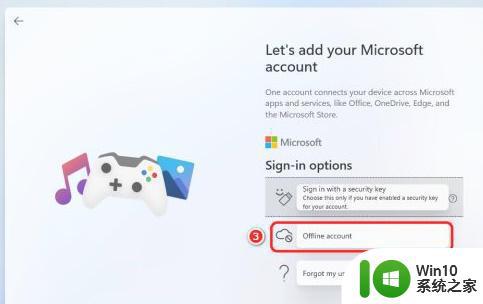
5、接着选择“限制体验”的选项就可以进入登录界面。
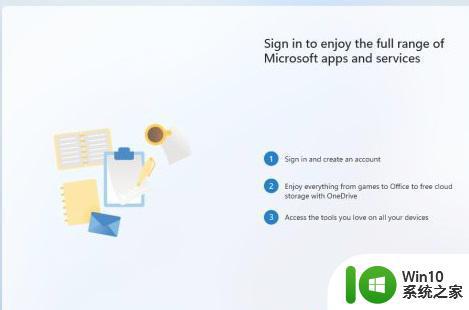
6、然后在登录界面中登录我们的离线账户就可以正常安装win11了。
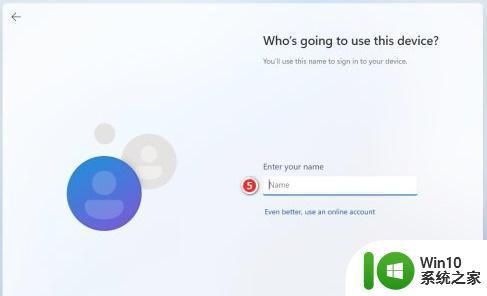
如果在安装win11系统时遇到了在用户名输入界面卡住的问题,可以采用以下方法来解决。首先检查硬件设备是否兼容win11系统,然后尝试升级BIOS和驱动程序,最后可以尝试清除安装介质并重新安装系统。希望以上方法可以帮助到大家解决问题。